So konvertieren Sie AVI in MP4 (Ein Leitfaden für Anfänger)
Haben Sie schon einmal versucht, eine AVI-Datei zu öffnen, nur um festzustellen, dass sie sich auf Ihrem Gerät nicht abspielen lässt? Oder möchten Sie ein Video teilen, aber es ist einfach zu groß oder inkompatibel? Wenn Ihnen das bekannt vorkommt, könnte die Konvertierung von AVI in MP4 die Lösung sein. In dieser Anleitung zeigen wir Ihnen Schritt für Schritt, wie Sie Ihre AVI-Dateien ganz einfach und mit minimalem Aufwand in das beliebtere und vielseitigere MP4-Format konvertieren. Lesen Sie weiter und erfahren Sie mehr.
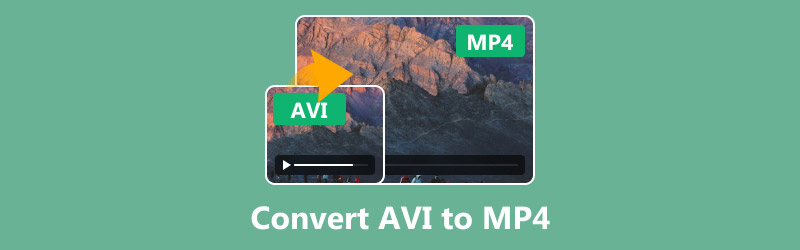
- LEITFADENLISTE
- Teil 1. AVI vs. MP4 – Was ist der Unterschied?
- Teil 2. 3 Möglichkeiten zum Konvertieren von AVI in MP4
- Teil 3. FAQs zur Konvertierung von AVI in MP4
Teil 1. AVI vs. MP4 – Was ist der Unterschied?
Bevor wir uns in den Konvertierungsprozess stürzen, wollen wir kurz klären, was AVI und MP4 sind und warum Sie überhaupt von AVI zu MP4 wechseln möchten.
AVI (Audio Video Interleave) ist ein älteres Videodateiformat, das 1992 von Microsoft entwickelt wurde. Es existiert schon länger und ist bekannt für seine Fähigkeit, sowohl Audio- als auch Videodaten in einer Datei zu speichern. Das Problem? AVI-Dateien können sehr groß werden und sind nicht optimal mit verschiedenen Geräten und Plattformen kompatibel.
Auf der anderen Seite, MP4 (MPEG-4 Part 14) ist ein deutlich moderneres Format, das sich zum Industriestandard entwickelt hat. MP4-Dateien sind kleiner, einfacher zu teilen und mit nahezu jedem Gerät und Videoplayer kompatibel. Darüber hinaus unterstützt MP4 eine höhere Videoqualität und Komprimierungstechniken, die die Videoqualität bei reduzierter Dateigröße erhalten.
Hier ist eine kurze Vergleichstabelle, die die Hauptunterschiede zwischen AVI und MP4 zeigt:
| Besonderheit | AVI | MP4 |
|---|---|---|
| Dateigröße | Groß (höhere Qualität, weniger Komprimierung) | Kleiner (bessere Komprimierung) |
| Kompression | Niedrig (kann unkomprimiert sein oder veraltete Codecs verwenden) | Hoch (moderne Kompression für kleinere Größen) |
| Kompatibilität | Geräte- und plattformübergreifend eingeschränkt | Hohe Kompatibilität (funktioniert überall!) |
| Videoqualität | Es kann hoch sein, ist aber möglicherweise nicht optimiert | Hervorragende Qualität mit effizienter Kompression |
| Verwendung | Ältere Formate, professionelle Nutzung | Streaming, soziale Medien, private Nutzung |
| Geschwindigkeit | Langsameres Hoch- oder Herunterladen | Schnellere Uploads/Downloads aufgrund geringerer Dateigröße |
Warum im MP4-Format speichern?
Einer der wichtigsten Gründe für den Wechsel von AVI zu MP4 ist die hohe Effizienz. MP4-Dateien benötigen weniger Speicherplatz und bieten dennoch eine gute Videoqualität. Dadurch eignen sie sich perfekt zum Streamen, Teilen und Speichern auf Ihren Geräten. Mit MP4 können Sie schneller hoch- und herunterladen, haben mehr Platz für Ihre Dateien und genießen ein besseres Anzeigeerlebnis auf verschiedenen Plattformen.
Teil 2. 3 Möglichkeiten zum Konvertieren von AVI in MP4
Nachdem Sie nun die wichtigsten Unterschiede kennen, kommen wir zum spannenden Teil: der Konvertierung Ihrer AVI-Dateien in MP4. Ich zeige Ihnen drei einfache Methoden dafür mit zuverlässiger Software und kostenlosen Online-Tools.
1. ArkThinker Video Converter Ultimate: Konvertieren Sie AVI in MP4 unter Windows und Mac
Wenn Sie die beste Gesamtlösung suchen, ArkThinker Video Converter Ultimate ist meine absolute Empfehlung. Ich habe dieses Tool selbst verwendet und bin begeistert von seiner Einfachheit und Geschwindigkeit. Egal, ob Anfänger oder erfahrener Benutzer, ArkThinker eignet sich perfekt für die Konvertierung von AVI in MP4.
Merkmale:
• Mit der Stapelkonvertierung können Sie mehrere AVI-Dateien gleichzeitig konvertieren.
• Ultraschnelle Verarbeitungsgeschwindigkeit dank Hardwarebeschleunigung.
• Behält die hohe Videoqualität bei und reduziert gleichzeitig die Dateigröße.
• Funktioniert sowohl unter Windows als auch unter macOS.
Schritte zum Konvertieren von AVI in MP4 mit ArkThinker Video Converter Ultimate
Laden Sie zunächst ArkThinker Video Converter Ultimate herunter und installieren Sie es auf Ihrem Computer. Die Installation ist einfach und in wenigen Minuten einsatzbereit.
Starten Sie den AVI-Format zu MP4-Konverter und klicken Sie auf Dateien hinzufügen , um Ihr AVI-Video hochzuladen. Sie können mehrere AVI-Dateien per Drag & Drop zur Stapelverarbeitung verschieben.
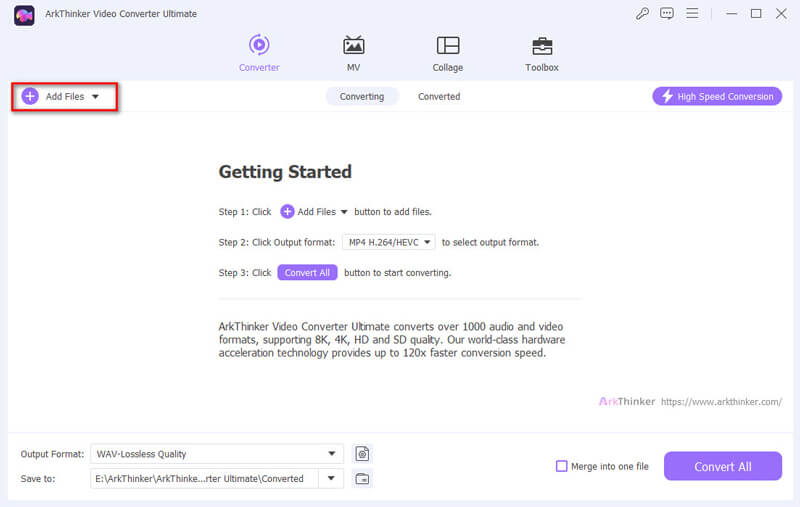
Drücke den Ausgabeformat Dropdown-Menü, und es werden standardmäßig alle Videoausgabeformate angezeigt. Hier müssen Sie auswählen MP4.
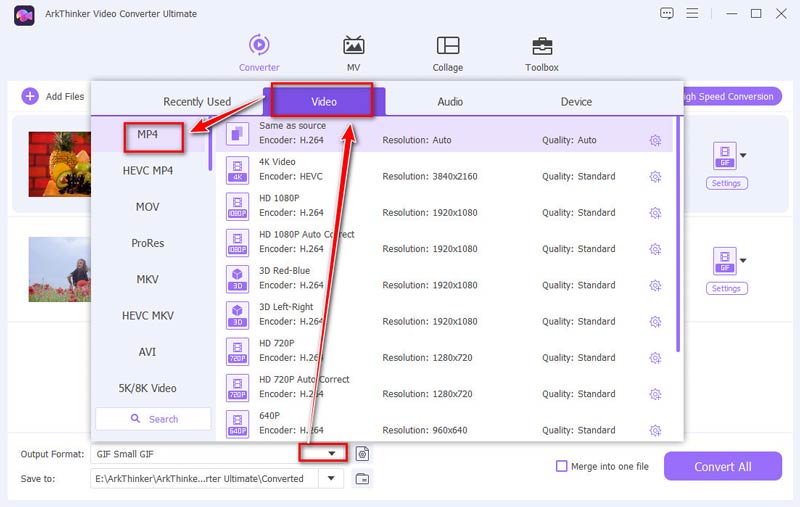
Sie können hier bei Bedarf auch die Videoauflösung oder -qualität anpassen, indem Sie auf die Zahnradschaltfläche neben MP4 klicken.
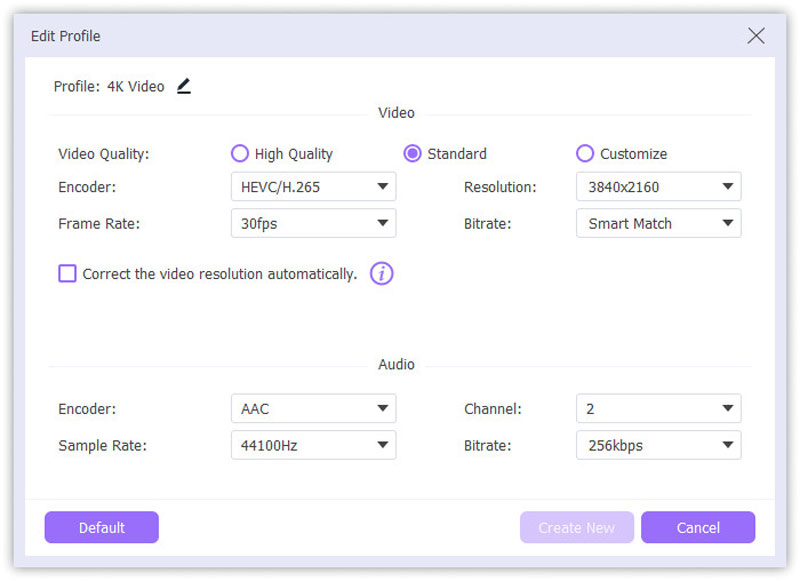
Drücke den Konvertieren alle Klicken Sie auf die Schaltfläche „Konvertieren“, um mit der Konvertierung Ihrer AVI-Dateien in MP4 zu beginnen. In wenigen Augenblicken sind Ihre konvertierten MP4-Dateien einsatzbereit und auf Ihrem lokalen Computerlaufwerk gespeichert!
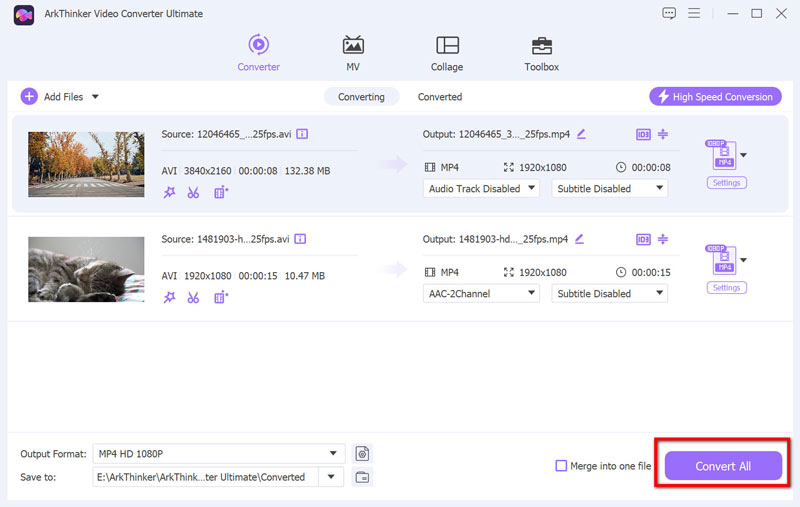
Notiz: Bevor Sie mit der Konvertierung beginnen, können Sie die Zusammenführungsfunktion nutzen, um Kombinieren Sie die AVI-Dateien zu einer Datei durch Ankreuzen des Kästchens In einer Datei zusammenführen.
Urteil:
Ich denke, ArkThinker Video Converter Ultimate ist einer der schnellsten und zuverlässigsten Konverter auf dem Markt. Die Benutzeroberfläche ist sehr benutzerfreundlich und die Ausgabequalität ist durchweg hervorragend. Der Preis ist fair, und es gibt eine kostenlose Testversion. Wenn Sie einen leistungsstarken All-in-One-Videokonverter suchen, ist dieser AVI-zu-MP4-Konverter definitiv die beste Wahl.
2. HandBrake: Konvertieren Sie AVI in MP4 auf dem Mac
Für alle Mac-Nutzer: HandBrake ist ein fantastisches, kostenloses Tool zum Konvertieren von AVI in MP4. Es ist Open Source und obwohl es etwas fortschrittlicher als einige der anderen Tools ist, ist es dennoch sehr effektiv.
Merkmale:
• Völlig kostenlos und Open Source.
• Unterstützt eine Vielzahl von Videoformaten.
• Ermöglicht die Anpassung der Ausgabeeinstellungen (Bitrate, Auflösung usw.).
Schritte zum Konvertieren von AVI in MP4 auf dem Mac:
Besuchen Sie die HandBrake-Website, laden Sie die Mac-Version herunter und installieren Sie sie. Die Software ist auch mit der Windows-Version kompatibel. Wenn Sie einen Windows-Computer besitzen, können Sie sie ganz einfach installieren.
Öffnen Sie HandBrake und klicken Sie dann auf das Open Source Schaltfläche, um Ihre AVI-Datei zu laden.
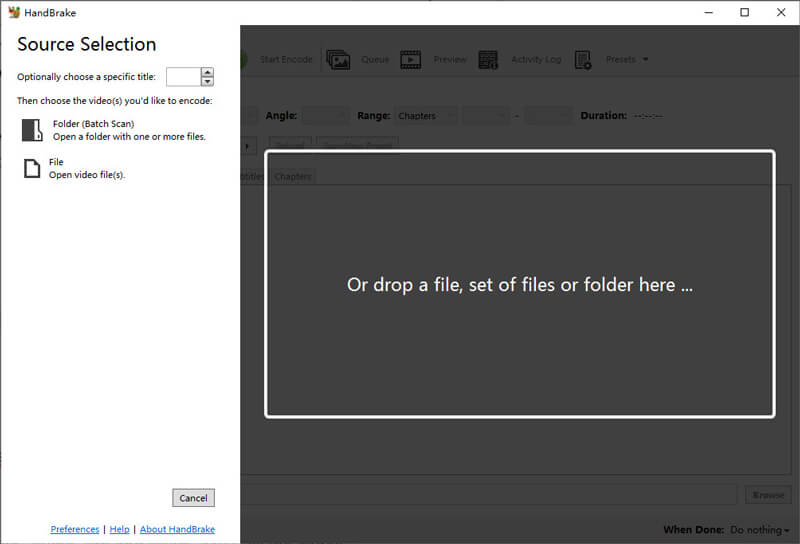
Unter dem Format Wählen Sie in der Dropdown-Liste MP4 als Ihr Ausgabeformat.
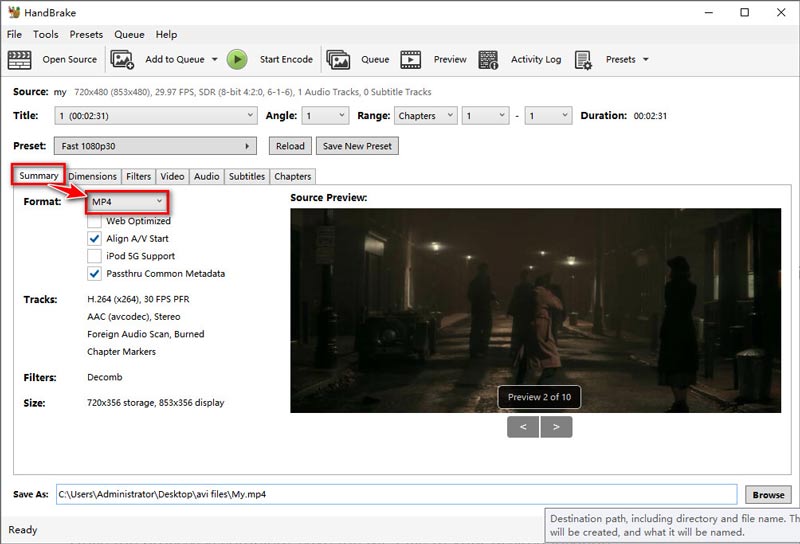
Wenn Sie Videoeinstellungen wie Auflösung, Bitrate oder Codecs optimieren möchten, können Sie das hier tun.
Drücke den Start Klicken Sie auf die Schaltfläche, um den Konvertierungsprozess zu starten. HandBrake gibt eine gebrauchsfertige MP4-Datei aus!
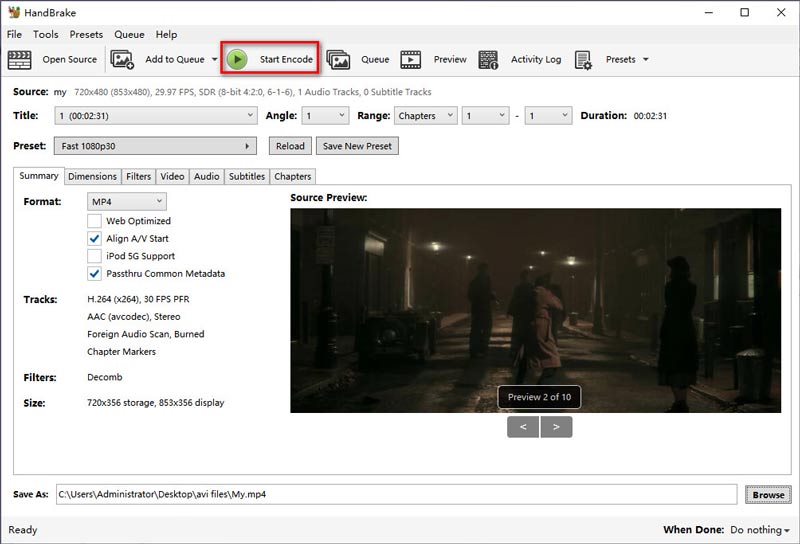
Urteil:
HandBrake ist für Anfänger vielleicht etwas gewöhnungsbedürftig, eignet sich aber hervorragend für Benutzer, die die volle Kontrolle über die Konvertierungseinstellungen haben möchten. Außerdem ist dieser AVI-zu-MP4-Konverter völlig kostenlos – unschlagbar!
3. ArkThinker Online-Videokonverter: AVI kostenlos in MP4 konvertieren
Wenn Sie keine Software installieren möchten oder nur eine schnelle Konvertierung benötigen, ist der Online-Konverter von ArkThinker genau das Richtige für Sie. ArkThinker Kostenloser Videokonverter onlineist eine großartige Option. Es ist einfach, schnell und völlig kostenlos.
Merkmale:
• Sie müssen nichts herunterladen, hochladen oder konvertieren.
• Einfache Benutzeroberfläche, daher perfekt für Anfänger.
• Unterstützt AVI bis MP4 und andere Formate.
Schritte zum Online-Übertragen von AVI in MP4:
Öffnen Sie Ihren Webbrowser und gehen Sie zu ArkThinker Kostenloser Videokonverter online.
Sie müssen sich nicht anmelden oder etwas herunterladen. Klicken Sie einfach auf Beginnen Sie mit der Videokonvertierung und wählen Sie dann die AVI-Datei von Ihrem Computer aus, die Sie konvertieren möchten.
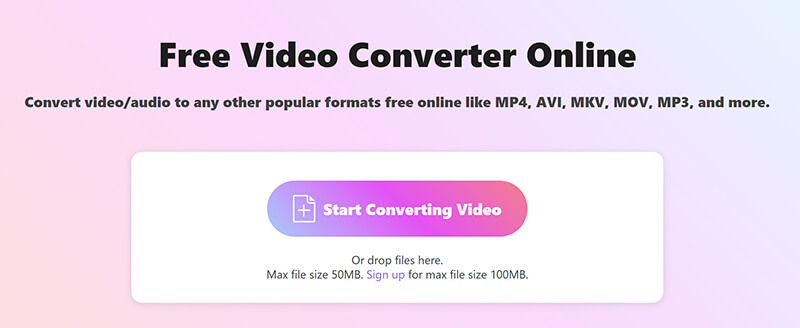
Sobald Ihre AVI-Datei hochgeladen ist, stehen Ihnen verschiedene Formatoptionen zur Verfügung. Klicken Sie einfach auf die Registerkarte „Video“ und wählen Sie „MP4“.
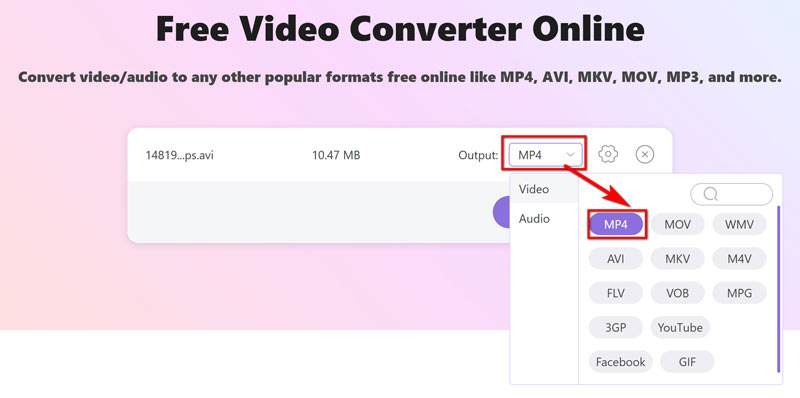
Sie können die Videoeinstellungen ändern, indem Sie auf das Zahnradsymbol neben der MP4-Option klicken. So können Sie Aspekte wie Videocodec, Auflösung, Bildrate usw. anpassen.
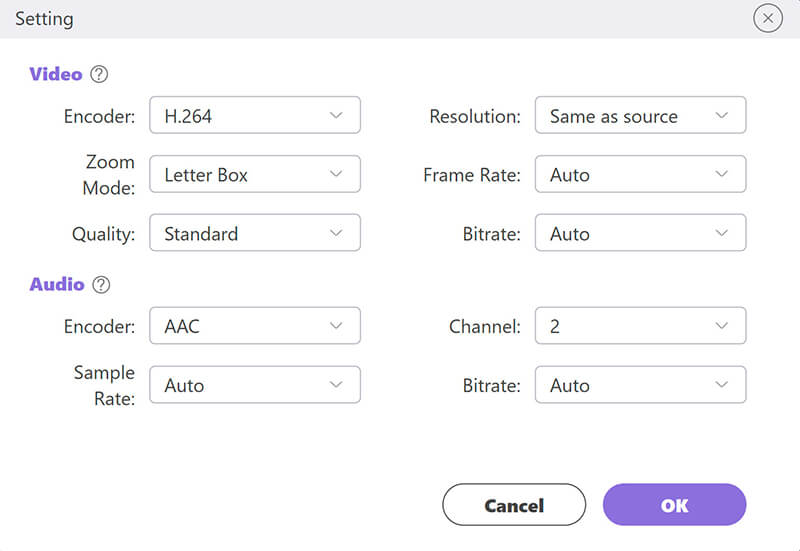
Sobald Sie Ihre Einstellungen abgeschlossen haben, klicken Sie auf In MP4 konvertieren um die Konvertierung zu starten und Ihre neue MP4-Datei zu speichern.
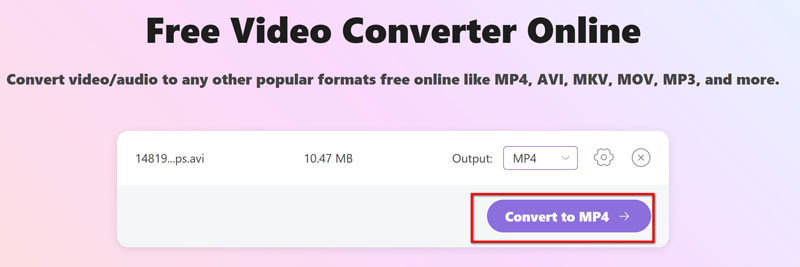
Urteil:
Der Online-Konverter ist super praktisch und schnell, insbesondere wenn Sie nur ein oder zwei Dateien schnell konvertieren müssen. Für große Stapelkonvertierungen ist er jedoch möglicherweise nicht ideal, da Sie immer nur eine Datei gleichzeitig hochladen können.
Teil 3. FAQs zur Konvertierung von AVI in MP4
Kann ich AVI kostenlos in MP4 konvertieren?
Ja! Sowohl ArkThinker als auch HandBrake bieten kostenlose Optionen zur Konvertierung von AVI in MP4. ArkThinker bietet sogar eine kostenlose Testversion der Vollversion an.
Kommt es bei der Konvertierung von AVI in MP4 zu einem Qualitätsverlust?
Nicht unbedingt. Die meisten Konverter, wie z. B. ArkThinker Video Converter Ultimate, ermöglichen es Ihnen, die Einstellungen anzupassen, um die Qualität des Originalvideos zu erhalten. Komprimierung findet zwar statt, ist aber minimal und oft unbemerkt.
Was ist der schnellste Weg, AVI in MP4 zu konvertieren?
Die Verwendung eines zuverlässigen Tools wie ArkThinker Video Converter Ultimate oder eines Online-Konverters ist normalerweise die schnellste Methode, da diese für schnelle Konvertierungen mit minimalem Einrichtungsaufwand konzipiert sind.
Wie kann ich AVI auf dem Mac in MP4 konvertieren?
Sie können HandBrake oder das Online-Tool ArkThinker verwenden. Beide Optionen eignen sich ideal für Mac-Benutzer, die AVI-Dateien in MP4 konvertieren müssen.
Abschluss
Die Konvertierung von AVI in MP4 muss nicht kompliziert sein! Egal, ob Sie Desktop-Software wie ArkThinker oder HandBrake oder ein Online-Tool wählen, der Vorgang ist kinderleicht. Ich liebe ArkThinker Video Converter Ultimate wegen seiner Geschwindigkeit und Einfachheit, aber HandBrake ist eine tolle kostenlose Option, wenn Sie mehr Kontrolle wünschen. Wenn Sie es eilig haben und eine schnelle Konvertierung benötigen, ist das Online-Tool ArkThinker die richtige Wahl.
Bereit zum Start? Laden Sie ArkThinker Video Converter Ultimate noch heute herunter und konvertieren Sie Ihre AVI-Dateien mit nur wenigen Klicks in MP4. Viel Spaß beim Konvertieren!
Was haltet Ihr von diesem Beitrag? Klicken Sie hier, um diesen Beitrag zu bewerten.
Exzellent
Bewertung: 4.8 / 5 (basierend auf 368 Stimmen)
Finden Sie weitere Lösungen
4 Möglichkeiten, MP4 online in WebM zu konvertieren. Computer und Mobilgeräte Die 5 besten WebM-zu-MP4-Konverter im Jahr 2024 4 Möglichkeiten zum Konvertieren von AVI in MP3 zum Extrahieren von Hintergrund-Audio 2024 Die 3 besten Möglichkeiten, FLV in MP4 zu konvertieren, um eine reibungslose Wiedergabe zu gewährleisten Die 5 besten MOV-zu-MP4-Konverter (kostenlos und kostenpflichtig) Die 4 besten Möglichkeiten zum Konvertieren von MXF in MP4 im Jahr 2024 [Schritt für Schritt]Relative Artikel
- Video konvertieren
- Schritt-für-Schritt-Anleitung zur Konvertierung von M2TS in MKV
- Die 5 besten WebM-zu-MP4-Konverter im Jahr 2024
- So konvertieren Sie WAV in MP3 mit 5 Tools ohne Einschränkungen
- Die 4 besten Konverter zum Ändern der Videogröße und des Seitenverhältnisses
- 4 Möglichkeiten, MP4 online in WebM zu konvertieren. Computer und Mobilgeräte
- Was ist eine DAV-Datei und wie wird sie abgespielt?
- Ultimative Rezension zu XMedia Recode [Schritte inkl.]
- Die 5 besten Möglichkeiten, Ihnen beim Konvertieren des QuickTime-Formats in MP4 zu helfen
- So erhalten Sie Ihren MP4-Film und exportieren ihn vom VLC Player
- VideoSolo Video Converter Ultimate Review [2024]


